Fix Le volume ne contient pas un message de système de fichiers reconnu sous Windows

Si vous recevez Le volume ne contient pas de système de fichiers reconnu. Assurez-vous que tous les pilotes de système de fichiers requis sont chargés et que le volume n'est pas corrompu., alors ce post vous donne la solution de contournement pour résoudre le problème. Plusieurs fois, lorsque vous avez connecté un périphérique de stockage USB à votre ordinateur Windows 10/8/7, vous avez peut-être reçu un message indiquant que vous devez formater le lecteur de disque avant de pouvoir l'utiliser. Il peut s’agir d’une clé USB, d’une carte mémoire / SD ou de votre disque dur externe. Et cette invite ne vous laissera pas utiliser le disque tant que vous ne l'avez pas formaté..
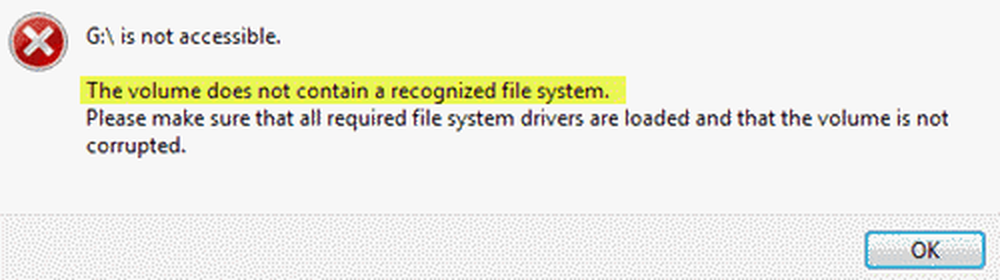
Nous avons déjà parlé de ce que vous pouvez faire pour corriger cette erreur. Vous devez formater le lecteur avant de pouvoir l’utiliser en formatant le disque, etc. - mais vous pouvez parfois obtenir une autre erreur. Cette erreur pourrait dire:
Le volume ne contient pas de système de fichiers reconnu. Assurez-vous que tous les pilotes de système de fichiers requis sont chargés et que le volume n'est pas corrompu..
La plupart du temps, ces appareils sont cryptés en raison d'un exploit ou ont été intentionnellement conçus par le propriétaire. Si vous l'avez fait intentionnellement, voici comment vous pouvez enregistrer votre disque contre la perte de données.
Avant de commencer, vous devez faire deux choses:
- Exécutez l'utilitaire Chkdsk pour rechercher un volume corrompu..
- Mettez à jour vos pilotes de périphériques.
Si cela ne vous aide pas, voici les solutions de contournement suggérées:
1] C’est l’une des solutions de contournement les plus appréciées des utilisateurs d’Internet. Dans ce cas, vous devez supprimer la lettre du lecteur chiffré. Ne t'inquiète pas il ne serait pas endommager les données sur le disque. Cependant, avoir une sauvegarde est toujours un plus.
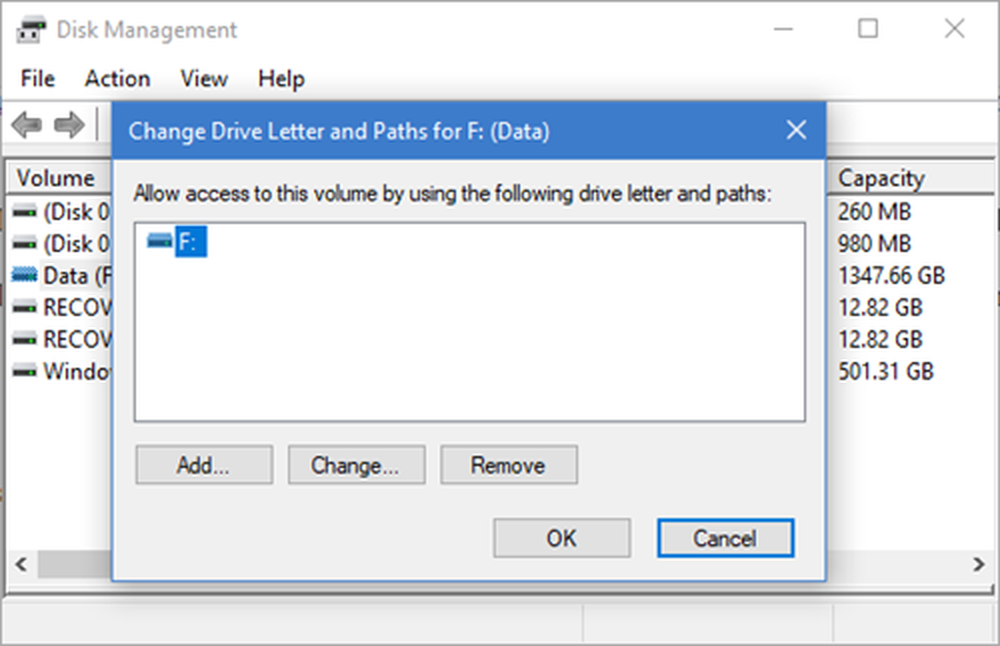
Voici ce que tu dois faire :
- Ouvrez la boîte d'exécution en appuyant sur la combinaison de touches WINKEY + R.
- Maintenant, tapez diskmgmt.msc dans la zone de texte et appuyez sur le D'accord bouton.
- Vous devez cliquer avec le bouton droit sur le lecteur avec l’icône en forme de point d’interrogation et sélectionner changer la lettre de lecteur et les chemins.
- Après l’ouverture d’une nouvelle fenêtre, sélectionnez le Retirer supprimer la lettre de lecteur du lecteur.
Dans ce cas, le lecteur ne serait pas répertorié dans l'Explorateur de fichiers Windows maintenant. Cela empêche l'accès non autorisé et le formatage du lecteur dans l'Explorateur Windows, ce qui le rend plus sécurisé.
Vous devrez utiliser un logiciel de cryptage pour accéder au lecteur qui attribue temporairement une lettre.
2] Vous pouvez également utiliser l'utilitaire DISKPART à partir de l'invite de commande de Windows 10 pour modifier l'ID de la partition..

Voici comment vous pouvez le faire:
- Cliquez sur le champ de recherche Cortana et tapez CMD. Clic droit sur le résultat et sélectionnez Exécuter en tant qu'administrateur.
- Maintenant, un UAC ou une boîte de contrôle de compte d'utilisateur apparaîtra. Là vous frappez Oui.
- Maintenant tapez DISKPART ouvrir l'utilitaire DISKPART.
Une fois que vous voyez quelque chose comme ceci, vous pouvez continuer, sinon vous devrez répéter toutes les étapes:
DISKPART>
Maintenant, vous tapez d'abord-
volume de la liste
Ensuite, vous verrez tous les disques attachés à votre machine.
Tapez ceci-
sélectionner le volume
Maintenant tapez-
enlever la lettre =
Enfin, tapez-
set id =
Redémarrez votre ordinateur et voyez s'il a aidé.
Bonne chance!



